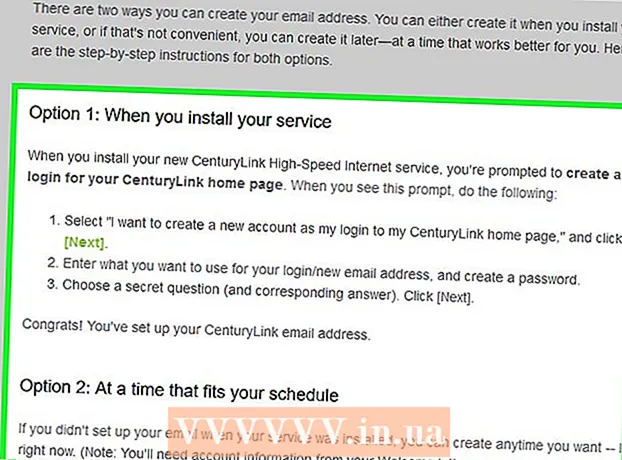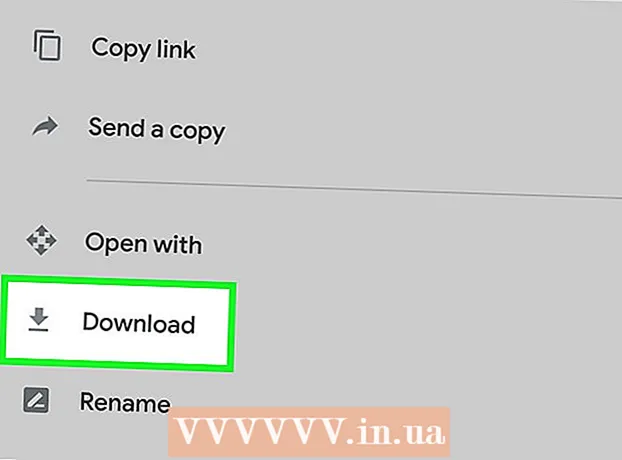Författare:
John Stephens
Skapelsedatum:
25 Januari 2021
Uppdatera Datum:
29 Juni 2024

Innehåll
Denna wikiHow lär dig hur du kommer åt skrivbordet på en annan dator i samma nätverk med hjälp av Fjärrskrivbord på en dator med Windows Pro installerad eller skärmdelning för en Mac. För att komma åt en annan datorskärm måste du aktivera Fjärrskrivbord på "värddatorn", då kan vi fjärransluta till den datorn med en annan dator med samma operativsystem. Du behöver namnet eller den lokala IP-adressen till den dator du vill komma åt. Obs! Windows 10 Home Edition stöder inte anslutning till en fjärrdator.
Steg
Del 1 av 4: Aktivera fjärrskrivbord i Windows
på värddatorn. Klicka på Windows-ikonen i nedre vänstra hörnet i aktivitetsfältet för att öppna Start-menyn på den dator du vill komma åt på distans.
- För att kunna använda den här metoden måste du ha en Professional-version av Windows.

rutan under raden "Tillåt fjärranslutningar". Alternativet "Tillåt endast anslutningar från datorer som kör fjärrskrivbord med nätverksnivåautentisering" kommer bara att göra saker mer komplicerade och onödiga.
. Gå till den dator som du använder för att komma åt värddatorn och klicka på Windows-ikonen för att öppna Start-menyn.
. Klicka på apple-ikonen längst upp till vänster i menyraden längst upp på skärmen. Apple-menyn öppnas.

. Appen har blå och vita smileys längst ned till vänster på Mac-dockningsfältet.
Klick Gå (Gå). Detta är ett menyalternativ som finns i menyraden längst upp på skärmen. En rullgardinsmeny visas.

Klick Anslut till servern (Anslut till servern). Det här alternativet finns längst ner i "Gå" -menyn.
Ange VNC-adressen till den Mac du vill ansluta till. När du ställer in skärmdelning på värddatorn Mac vet du redan vilken VNC-adress du behöver ansluta.
Klick Ansluta (Anslut) i det nedre högra hörnet av fönstret Anslut till server.
Ange ditt användarnamn och lösenord om det behövs. Beroende på hur du har ställt in skärmdelning på din andra Mac kan du bli ombedd att ange Macs användarnamn och lösenord.
Klick Ansluta. Ett fönster dyker upp och visar värddatorns skärm. Nu kan du använda muspekaren för att styra värdmacen. annons